更新された Power BI の [書式] および [視覚化] ウィンドウ
適用対象: Power BI Desktop
Power BI サービス
再設計された [書式] ペインが一般公開され、Power BI Desktop と Power BI サービスの両方で既定で有効になりました。 この記事では、ビジュアルと非ビジュアルの要素との間で使いやすさと一貫性を向上させるために行った最大の変更について説明します。
この記事では、[視覚化] ウィンドウの機能をオンオブジェクト メニューと [書式] ウィンドウに移すために再分配する取り組みについても説明します。 現在、この機能はプレビュー段階であり、Power BI Desktop でのみ使用できます。
プレビュー期間中にフィードバックをお寄せいただき、ありがとうございます。 引き続き、ご意見とご感想をお寄せください。 [Power BI アイデア] サイトでフィードバックを送信してください。
2023 年 3 月: 視覚化コンテナーの機能強化
このリリースでは、視覚化なコンテナーのカスタマイズに役立つ 4 つの重要な機能を導入しています。
サブタイトル
サブタイトルを有効にすると、視覚エフェクトにさらにコンテキストを追加できます。 新しい [サブタイトル] トグルは、[書式] ウィンドウの [タイトル] 設定カードにあります。
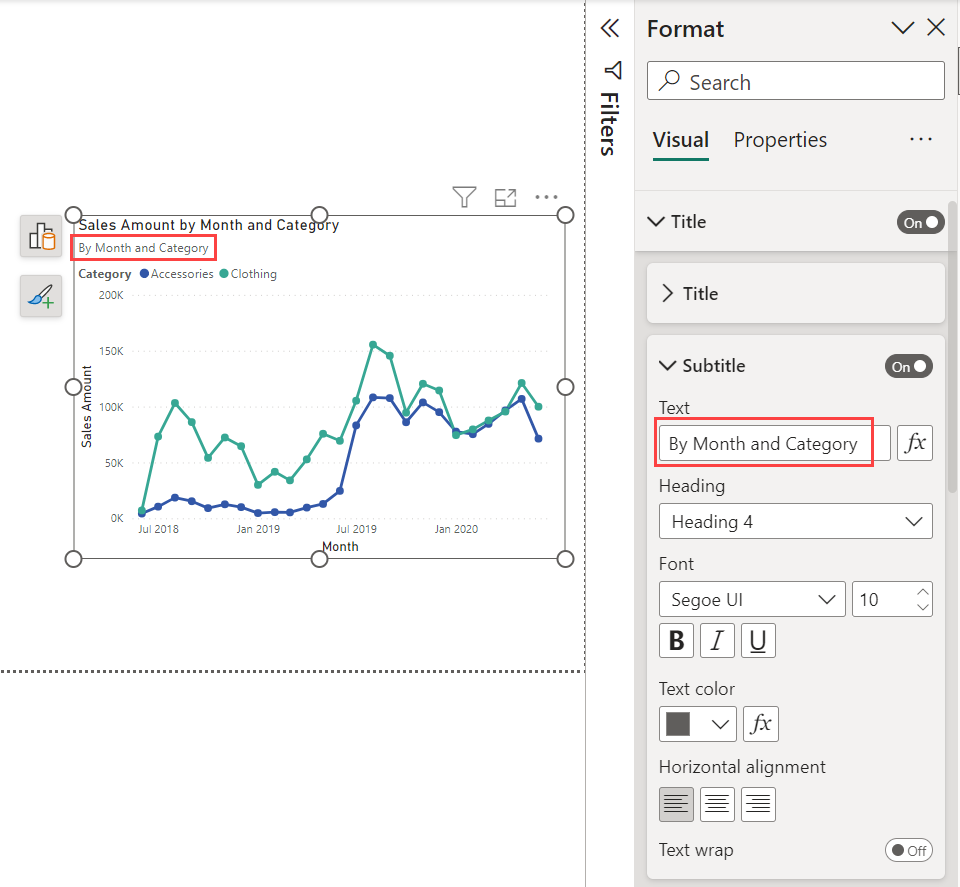
区切り線
視覚エフェクトのヘッダーをコンテンツから視覚的に切り離すために、区切り線を追加できます。 [書式] ウィンドウの [タイトル] 設定カードの [区切り線] オプションは、新しい [サブタイトル] の下にあります。
サブタイトルと区切り線を含む視覚化コンテナーを次に示します。
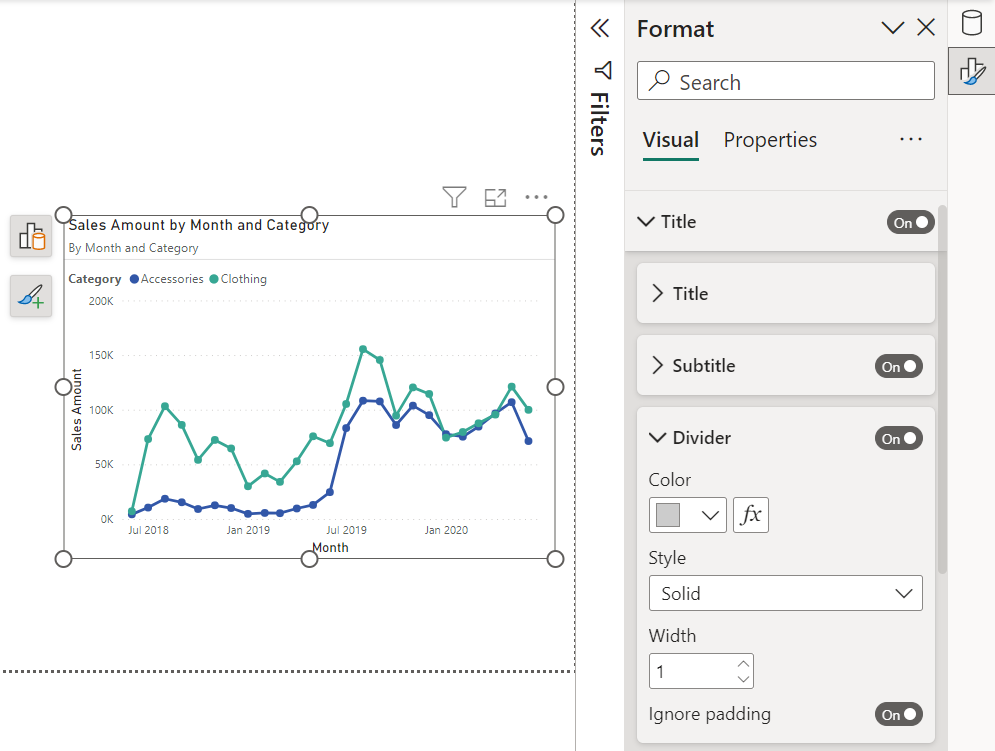
間隔
視覚化コンテナーのサブタイトルと区切り線に加えて、各コンポーネントの下のスペースを制御できます。 [書式] ウィンドウの [タイトル] 設定カードの下部に [スペース] 設定があります。
パディング
コンテナーの余白を制御してネガティブ スペースを作成し、視覚エフェクトをよりプロフェッショナルかつ魅力的に見せることができます。 [パディング] オプションは、[書式] ウィンドウにあります。[ビジュアル] カード >[Size and style] (サイズとスタイル) を選択してください。

2023 年 3 月: [視覚化] ウィンドウの機能の移動 (プレビュー)
[視覚化] やその他のウィンドウの機能の変更を確認するには、今月のプレビュー機能を有効にする必要があります。 詳細については、オブジェクト上での対話式操作に関する記事の「プレビュー機能をオンにする」を参照してください。
ウィンドウ スイッチャー
オンオブジェクト メニューを優先するため、[視覚化] ウィンドウを削除しました。 このために、ウィンドウ スイッチャーを導入して "一度に 1 つのウィンドウ" という Microsoft Office パターンに合わせ、キャンバス上の空間を確保します。
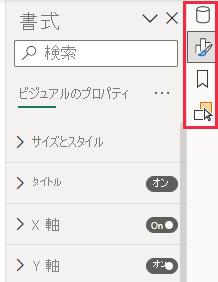
ウィンドウを開くたびに、右側のスイッチャーにウィンドウが追加されるのがわかります。 誤ってウィンドウを閉じたときは、リボンの [表示] タブで元に戻すことができます。

前のようにウィンドウを並べて表示する場合は、目的のウィンドウを右クリックし、[Open in new pane] (新しいウィンドウで開く) を選択します。
ドリルスルーとツールヒント ページの設定
ドリルスルーとツールヒントのページ設定が [視覚化] ウィンドウから [書式] ページの設定に移動されました。

[分析] ウィンドウと [書式] ウィンドウの結合
分析機能は、[視覚化] ウィンドウの専用のタブに表示されていました。 [視覚化] ウィンドウが削除されたため、分析機能は "視覚エフェクトに追加する要素" として [書式] ウィンドウに加えられました。
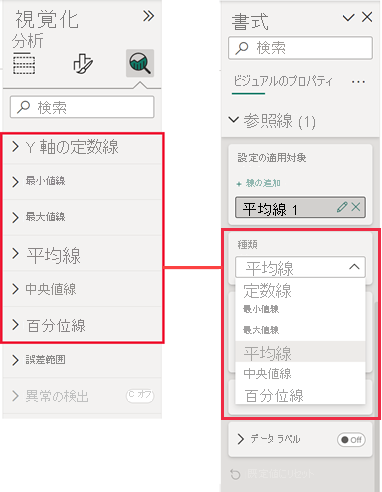
過去の更新プログラム
2022 年 12 月
スライサーの書式設定は [書式] ペインに移動しました。
- 以前はスライサー ビジュアルのヘッダーに含まれていた設定は、[書式] ペインに表示されるようになりました。
- お客様からのフィードバックに基づき、水平方向の形式は、タイル形式に名前変更されました。
- モバイルの書式設定オプションからも、このタイル設定にアクセスできるようになりました。
詳細については、「Power BI のスライサー」を参照してください。
2022 年 6 月
今月の機能強化:
- [キャンバス設定]>[種類] を [ツールヒント] に変更すると、[ツールヒントとしての使用を許可] が [オン] に自動的に設定され、手順を省略できます。
- カスタム ビジュアルに対して [分析] ウィンドウが確実に機能するように、ブロック バグを修正しました (該当する場合)。
- 横軸に適用されたログ スケールが削除されるバグを修正しました。 2022 年 4 月のレポートより前に設定された折れ線グラフ、エリア グラフ、積み上げ面グラフ、複合グラフ、または散布図が影響を受けました。 問題は解決されています。
2022 年 5 月
2022 年 5 月に追加した機能強化を次に示します。
- カテゴリ カードを開いたときに、すべてのサブカテゴリを展開するユーザー設定を追加しました。 [オプション]>[レポートの設定] に移動し、書式ウィンドウの下で [カテゴリを開いたときに、既定ですべてのサブカテゴリを展開する] を選択します。
- カスタム ビジュアルの分析ウィンドウのサポートを再度追加しました。
- タイトルの背景、ヒントの背景、ヘッダー アイコンのヘルプ ヒントの背景色の選択に、[塗りつぶしなし] を再度追加しました。
- 検索しやすくするために、すべての色見本に色を戻しました。
- 分解ツリー視覚エフェクトに [条件付き書式] カードを再度追加しました。
- 新しい名前付け規則に合わせて調整できるように、名前を変更した [条件付き書式] カードのエイリアスを追加しました。これはセル要素と呼ばれています。 マトリックスまたはテーブルの "条件付き書式" を検索すると、セル要素が表示されます。
2022 年 4 月
2022 年 4 月に追加した機能強化を次に示します。
- 図形マップのカスタム色が再導入されました。
- 散布図の "空白の値を表示します" 切り替えが再導入されました。
- スライダーの種類 (間、前、後) を指定できるスライサーのレスポンシブ切り替えが再導入されました。
- ボタン アイコンのサイズ設定が再導入されました。
- テキスト入力ボックスにカーソルが遅れて入る問題が解決されました。
2022 年 2 月
2022 年 2 月に追加した機能強化を次に示します。
- 軸に依存しない軸のタイトルを切り替える機能が再度追加されました。
- 複合グラフに網掛け領域を追加する機能が再度追加されました。
- 散布図用のマーカーの図形を系列ごとにカスタマイズする機能が再度追加されました。
- マトリックスとテーブルのアウトライン設定が再度追加されました。
- 円グラフ、ドーナツ グラフ、散布図の新しい書式ペイン カードの順序と一致するように、[ビルド] ペイン内のフィールド ウェルの順序を少し変更します。
新しいピボット アイコン
[書式] タブのアイコンが更新され、書式ペインを簡単に見つけられるように説明的なサブタイトルが追加されました。 以前は、"ページの書式設定" の設定が見つけにくい状態でした。 新しい [Format page](ページの書式設定) アイコンが追加されました。これは、ビジュアルを選択しておらず、キャンバスで書式設定ができるときに表示されます。
| 以前の書式ペイン | 新しい書式ペイン |
|---|---|
視覚化の種類のギャラリーを移動
書式ペインの縦方向の領域が制限されていることへの対処として、視覚化の種類のギャラリーを [ビルド] タブのみに表示されるように移動しました。
| 以前の書式ペイン | 新しい書式ペイン |
|---|---|
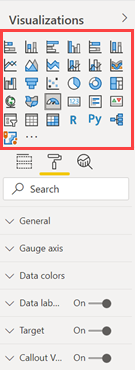
|
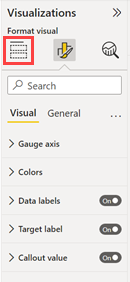
|
特定の設定と全般設定の分割
書式カードの長い一覧を、ビジュアル固有の設定と全般設定という 2 つのカテゴリに分けました。 全般設定には、ビジュアル コンテナーに影響するカードが含まれており、すべてのビジュアルの種類で一貫しています。 ビジュアル固有の設定には、現在使用しているビジュアルの種類にのみ関係するカードが含まれています。 この変更により、複数のビジュアルをクリックしたときの全般設定の調整が容易になり、ビジュアル固有のカードの読み取りと発見がしやすくなります。また、新しいユーザーはどこで何を検索できるかを知ることができます。
| 以前の書式ペイン | 新しい書式ペイン |
|---|---|
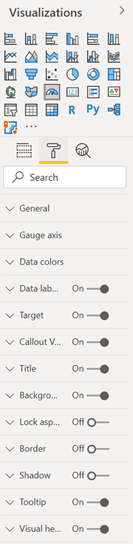
|
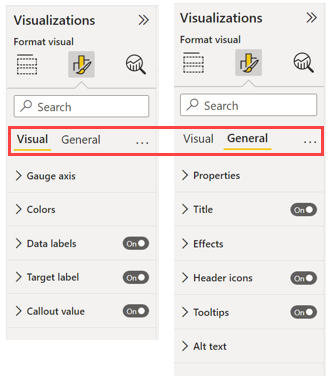
|
グローバルに既定値にリセットする新しい機能
新しい [その他のオプション] (...) メニューで、すべての設定を既定値に戻すことができます。 このオプションは、テーマのスタイルをビジュアルに反映させる場合に特に便利です。
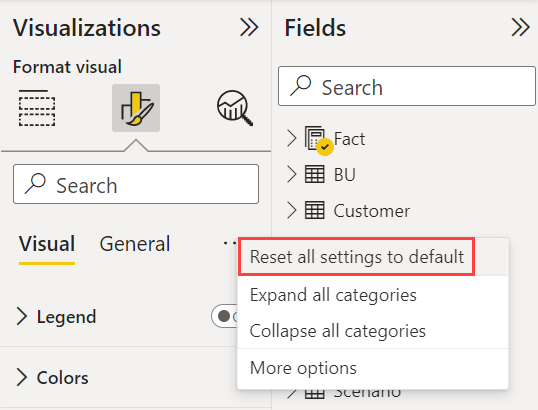
サブカテゴリの展開
カード内で、設定がさらにサブカテゴリに分割されていることがわかります。 これらを分割すると読みやすさが向上し、一度にカードの特定の 1 つの部分に集中できます。 また、新しいサブカテゴリを操作するための新しいコンテキスト メニューも追加しました。 カード内を右クリックしてすべてのサブカテゴリを一度に展開したり、すべてを折りたたんですばやく読み取ったり、スクロールしたりすることができます。
[書式] ペインで、[その他のオプション] を選択します。
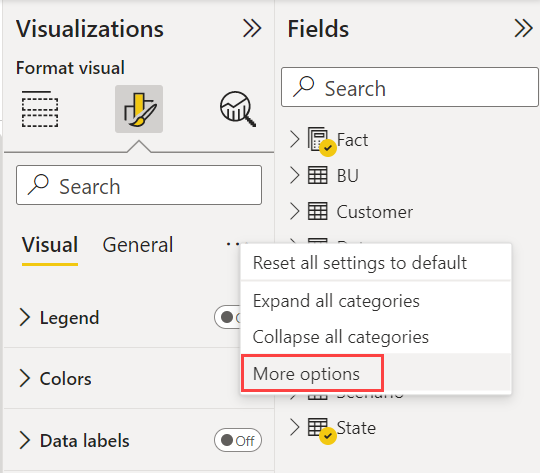
[カテゴリを開いたときに、既定ですべてのサブカテゴリを展開する] を選択します。
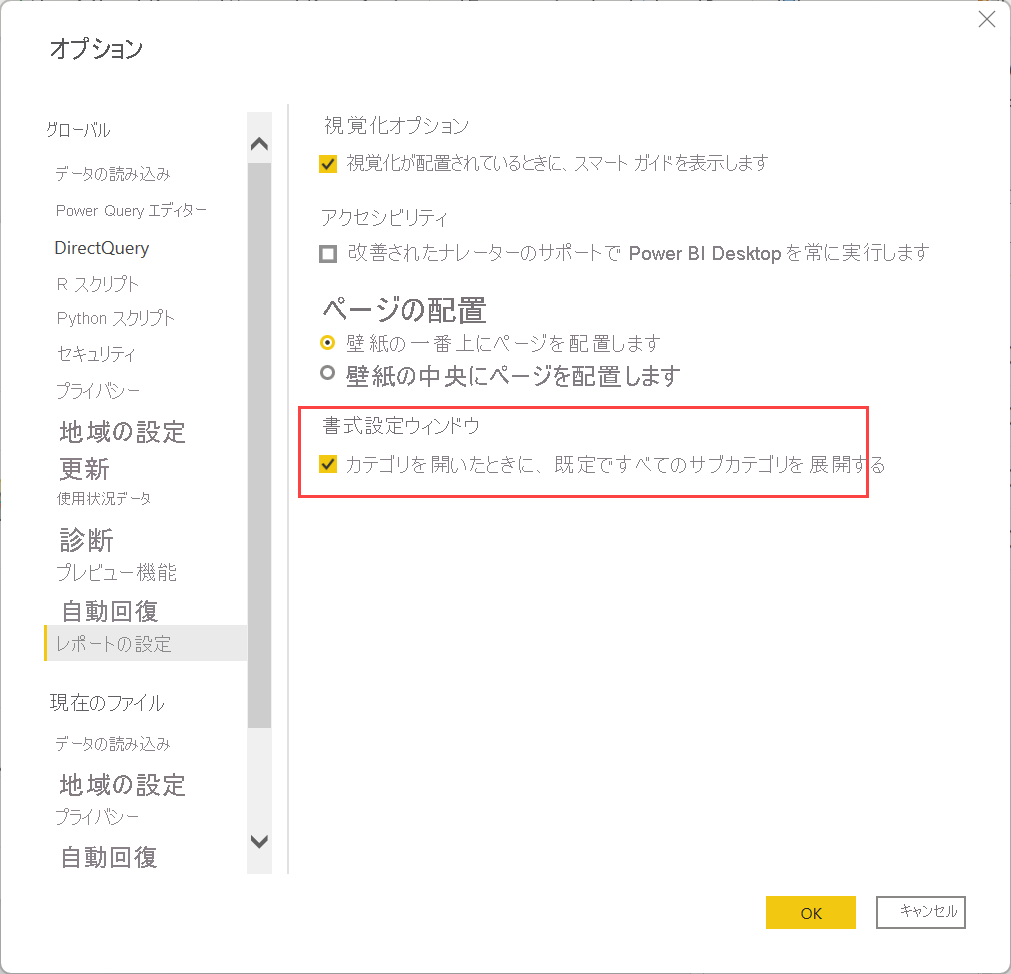
公開されているすべてのカード
ビジュアルを設定できるかどうかに関係なく、ビジュアルのすべてのカードが公開されます。 カードを有効にするために実行するアクションに関するツールヒントが役立ちます。
結合されたフォントの設定
書式ペインで、フォント ファミリとフォント サイズを 1 行に結合しました。 ここでも、縦方向の間隔を短くして、Office により合わせるようにします。
| 以前の書式ペイン | 新しい書式ペイン |
|---|---|

|
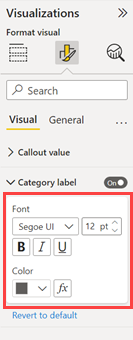
|
系列のカスタマイズのメカニズム
以前の書式ペインでは、[系列のカスタマイズ] を [オン] に切り替えた後、同じ設定の一覧が繰り返されていました。 この一覧が [適用範囲] ドロップダウンに統合され、設定の更新をすべての系列と特定の系列のどちらに適用するかを簡単に切り替えることができるようになりました。
| 以前の書式ペイン | 新しい書式ペイン |
|---|---|
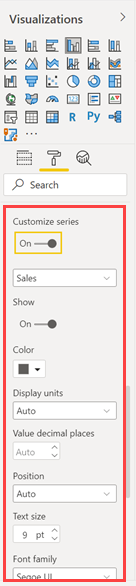
|
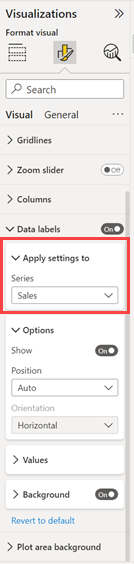
|
ボタン状態のメカニズム
系列のカスタマイズと同様に、ボタンのスタイル カードを統合しました。 統合により、1 つの [設定の適用範囲] ドロップダウンを使用してボタンの状態を簡単に切り替えたり、スタイルのさまざまな側面を更新したりできます。
| 以前の書式ペイン | 新しい書式ペイン |
|---|---|
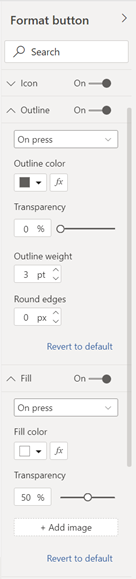
|
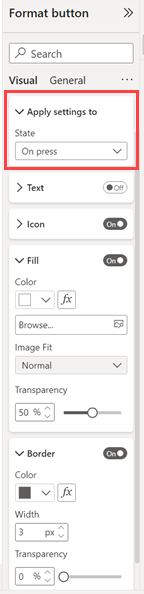
|
検索での一致の強調表示
小規模でも影響の大きい変更において、フィールド一覧とフィルター ペインに表示されているのと同じ黄色の強調表示が、書式ペインの検索結果に追加されました。 検索モードでは、ビジュアルと全般の両方のピボットの内容が結果に反映されます。
| 以前の書式ペイン | 新しい書式ペイン |
|---|---|
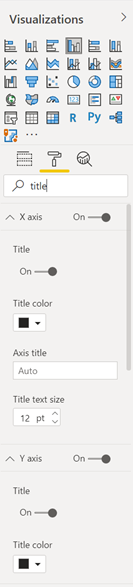
|
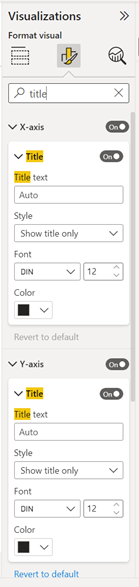
|
順序、名前付け、階層
数年にわたり、書式ペインには多くの新しい追加機能が加えられましたが、常に一貫した方法で追加されたわけではありません。 特に新しいユーザーにとっては、カードや設定の位置が常に変わるため、どこに何があるかがわかりにくくなります。 または、あるビジュアルの設定の名前が、別のビジュアルではまったく異なる名前になっています。 不足しているユニットを再配置、名前変更、追加し、カードと設定を統合して、ビジュアル間で一貫した動作になるようにしました。
マトリックスとテーブルのアウトライン設定の統合
グリッド カードから設定できるように、マトリックスとテーブルのアウトライン設定を統合しました。 以前は、ユーザーはグリッド カードを利用して色と幅を設定し、その後、マトリックスの各セクションに移動し、境界線の位置を調整する必要がありました。 この更新によって、マトリックス全体の境界線を調整し、グリッド カード内の同じ場所から各セクションを調整できます。
| 以前の動作 | 新しい動作 |
|---|---|
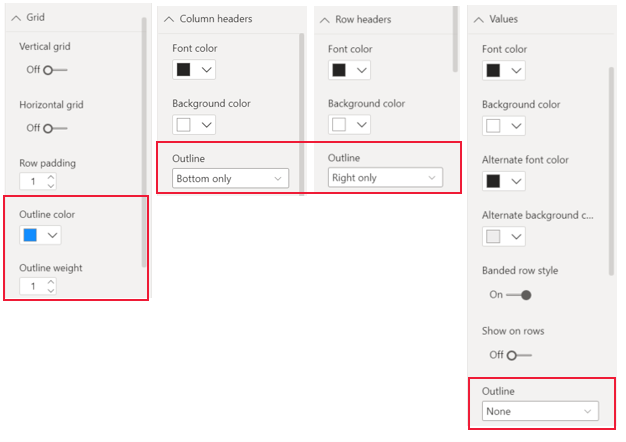
|
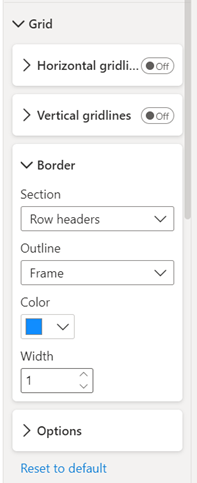
|
列と行の総計の分割
以前の [書式] ペイン設定では、マトリックス総計を変更すると、行と列の両方に影響が出ました。 新しい [書式] ペインでは、それぞれを個別に書式設定できます。
| 以前の動作 | 新しい動作 |
|---|---|
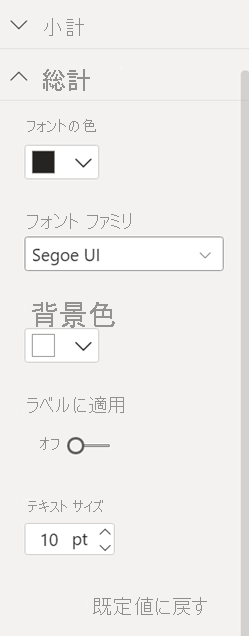
|
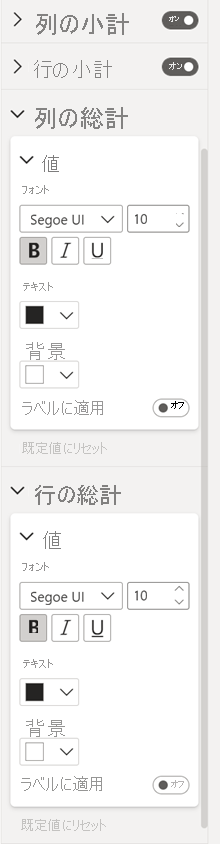
|
凡例の場所のオプション
新しい [書式] ペインを使用すると、凡例の場所をより正確にできます。
| 以前の動作 | 新しい動作 |
|---|---|
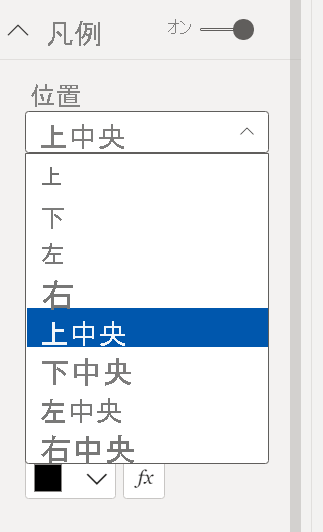
|
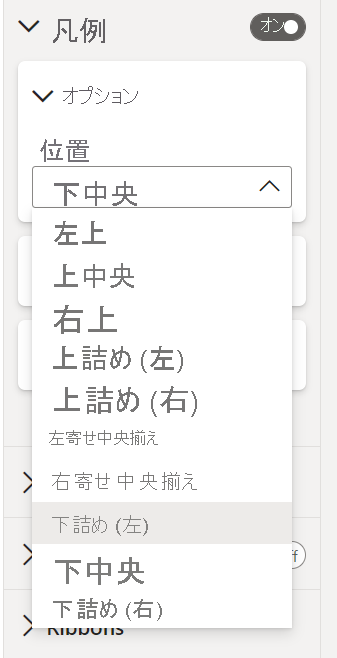
|
考慮事項と制限事項
現在のバージョンの新しい書式ペインでは、一部の機能がまだ使用できません。
- Azure マップ、ESRI マップ、Power Automate、分解ツリーなど、一部のビジュアルはまだサブカテゴリで更新されていません。
関連するコンテンツ
フィードバック
以下は間もなく提供いたします。2024 年を通じて、コンテンツのフィードバック メカニズムとして GitHub の issue を段階的に廃止し、新しいフィードバック システムに置き換えます。 詳細については、「https://aka.ms/ContentUserFeedback」を参照してください。
フィードバックの送信と表示